Git เป็นเครื่องมือโอเพ่นซอร์สที่อนุญาตให้นักพัฒนาจัดการโปรเจ็กต์และเข้ากันได้กับแพลตฟอร์มข้ามเช่น Windows, Linux และ Mac ใน Mac OS z-shell (zsh) เป็นเทอร์มินัลเริ่มต้นที่จัดการงาน นักพัฒนาอาวุโสส่วนใหญ่ชอบ Mac มากกว่า Windows เพราะมันให้ความยืดหยุ่นมากกว่าและควบคุมการพัฒนาได้ดี
บทความนี้จะพูดถึงคำแนะนำในการใช้ Git บน Mac zsh-prompt
วิธีใช้ zsh-git-prompt
หากต้องการใช้พรอมต์ Git z-shell บน Mac ให้ติดตั้ง Git กำหนดค่า และใช้งาน โดยทำตามขั้นตอนต่อไปนี้
ขั้นตอนที่ 1: ติดตั้ง Git
ขั้นแรก เปิดเทอร์มินัลบน Mac และติดตั้ง Git ด้วยคำสั่งดังนี้:
ชง ติดตั้ง คอมไพล์
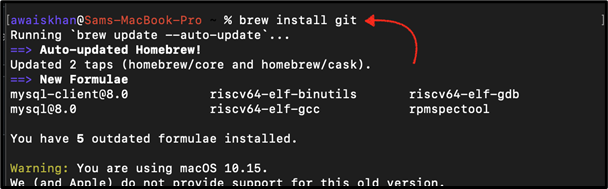
ติดตั้ง Git แล้ว
ขั้นตอนที่ 2: ตรวจสอบเวอร์ชัน
หากต้องการตรวจสอบว่าติดตั้ง Git แล้วหรือไม่ ให้ตรวจสอบเวอร์ชันของ Git:
คอมไพล์ --รุ่น

Git เวอร์ชัน 2.24.3 พร้อมใช้งานแล้ว
ขั้นตอนที่ 3: กำหนดค่าชื่อผู้ใช้
หลังจากการติดตั้ง Git ให้กำหนดค่าด้วยชื่อผู้ใช้ของคุณโดยใช้คำสั่งที่ให้มา:
การกำหนดค่าคอมไพล์ --ทั่วโลก ชื่อผู้ใช้ “มาทีน”

ขั้นตอนที่ 4: กำหนดค่าอีเมล
สำหรับการกำหนดค่าอีเมล ให้ใช้คำสั่งด้านล่างและระบุอีเมล:
การกำหนดค่าคอมไพล์ --ทั่วโลก ผู้ใช้.อีเมล์ < อีเมล >

ชื่อผู้ใช้และอีเมลได้รับการกำหนดค่าสำหรับ Git ดำเนินการต่อ เริ่มต้นพื้นที่เก็บข้อมูล ติดตามไฟล์ และตรวจสอบสถานะ
ขั้นตอนที่ 5: เริ่มต้นพื้นที่เก็บข้อมูล
ในการเริ่มต้นพื้นที่เก็บข้อมูล Git ให้ใช้ ' มันร้อน ” คำสั่งตามที่ให้ไว้:
มันร้อน

ขั้นตอนที่ 6: เพิ่มไฟล์
ตัวอย่างเช่น เรามี “file.txt” อยู่ในพื้นที่เก็บข้อมูลของเรา หากต้องการติดตามไฟล์นี้ ให้ใช้เครื่องหมาย “ คอมไพล์เพิ่ม ” ยูทิลิตี้พร้อมกับชื่อไฟล์:
คอมไพล์เพิ่ม ไฟล์.txt

ขั้นตอนที่ 7: ตรวจสอบสถานะ
ตอนนี้ให้ตรวจสอบสถานะของไฟล์ว่ามีการติดตามหรือไม่ผ่านคำสั่งที่กำหนด:
สถานะคอมไพล์ ไฟล์.txt
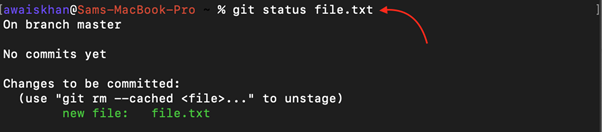
ผลลัพธ์ข้างต้นแสดงว่าไฟล์ “ ไฟล์.txt ” ได้รับการติดตาม
บทสรุป
หากต้องการใช้พรอมต์ git บน z-shell (zsh) ให้เปิดเทอร์มินัล z-shell และติดตั้งโดยใช้คำสั่ง “ ชงติดตั้งคอมไพล์ ' สั่งการ. เมื่อการติดตั้งเสร็จสิ้น ให้กำหนดค่า Git ด้วยอีเมลและชื่อผู้ใช้ หลังจากนั้น ให้เริ่มต้นพื้นที่เก็บข้อมูลโปรเจ็กต์ เพิ่มไฟล์ และดำเนินการงานอื่นๆ ตามข้อกำหนด บทช่วยสอนนี้ได้ทำตามขั้นตอนในการใช้ Git บนพร้อมท์ zsh ของ Mac เรียบร้อยแล้ว